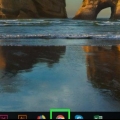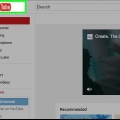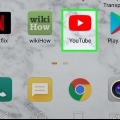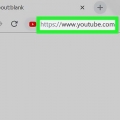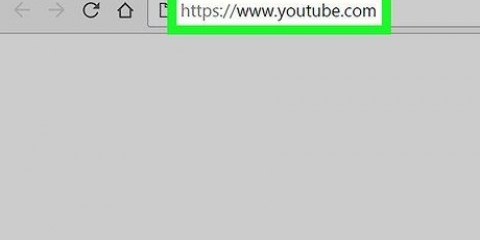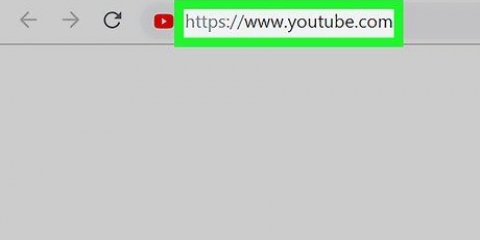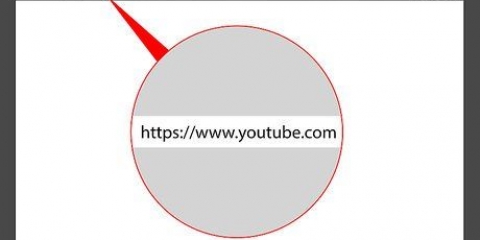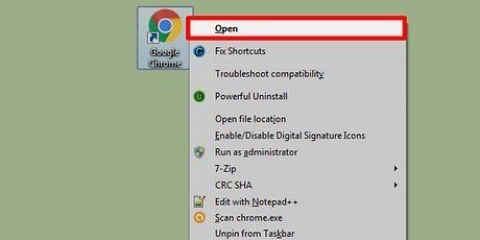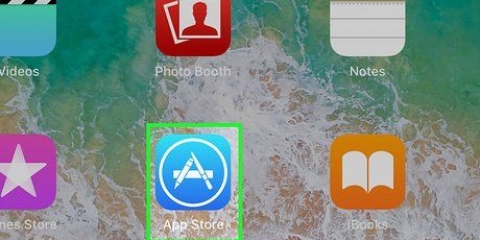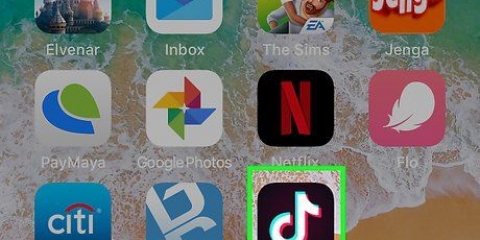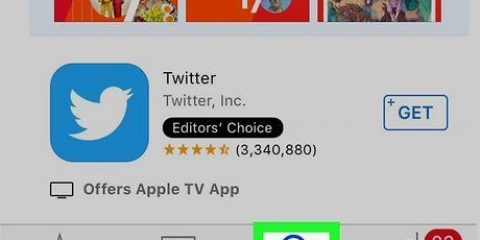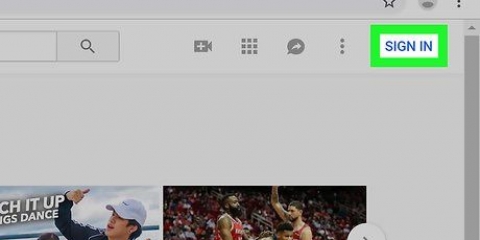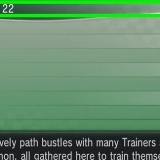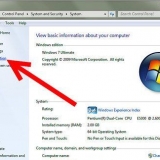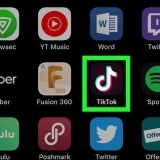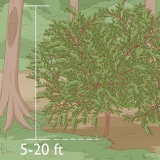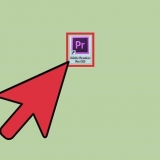Encontre seu url do youtube
Este tutorial ensinará como encontrar o URL direto do seu canal do YouTube em um computador, telefone ou tablet.
Degraus
Método 1 de 2: Usando um telefone ou tablet

1. Abra o aplicativo do YouTube. Procure o ícone com um retângulo vermelho com um triângulo branco nele. Geralmente, você pode encontrá-lo na tela inicial ou na gaveta de aplicativos.

2. Toque na sua foto de perfil. Está no canto superior direito da tela. Um menu será aberto.

3. Toque emMeu canal. Isso está no topo do menu. Você verá a página inicial do seu canal.

4. Toque no menusexo. Está no canto superior direito da tela.

5. Toque emPapel. Isso abrirá o menu para compartilhar.

6. Toque emLink de cópia. O URL do seu canal do YouTube agora está salvo na área de transferência.

7. Toque e segure onde você deseja colar o URL. Você pode enviar o URL para alguém em um aplicativo de mensagens, postar o link nas redes sociais, salvá-lo em suas notas, etc. Um pequeno menu aparece.

8. Toque emPara colar. A URL aparecerá agora na tela.
Método 2 de 2: Usando um computador

1. Vamos parahttps://www.YouTube.com. Se você ainda não estiver conectado à sua conta do YouTube, clique em INSCREVER-SE no canto superior direito da tela para fazer isso agora.

2. Clique na sua foto de perfil. Está no canto superior direito da página.

3. Clique emMeu canal. Isso está no topo do menu. Isso abre seu canal.

4. Excluir ?view_as=assinante do URL na barra de endereço. O URL do seu canal aparecerá na barra de endereço na parte superior da tela. Depois de ver o ponto de interrogação (?) E exclua tudo o que segue, você ficará com o URL do seu canal do YouTube.

5. Selecione o URL e pressione⌘ Comando+C (Mac) ou Ao controle+C (PC). Isso copia o URL para sua área de transferência. Agora você pode colá-lo no arquivo ou aplicativo desejado clicando onde deseja colá-lo e pressionando ⌘ Comando+V (Mac) ou Ao controle+V (PC).
Artigos sobre o tópico "Encontre seu url do youtube"
Оцените, пожалуйста статью
Similar
Popular